Correção de erro MSVCP100.dll ausente ou não encontrado
Publicados: 2017-08-24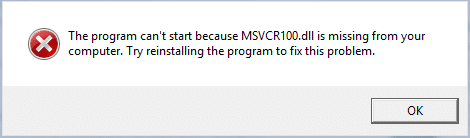
Se você estiver recebendo esta mensagem de erro ao tentar executar qualquer programa ou aplicativo “O programa não pode ser iniciado porque MSVCP100.dll está faltando em seu computador. Tente reinstalar o programa para resolver este problema." então você está no lugar certo, porque hoje vamos discutir como resolver esse erro. A principal causa desse erro parece estar corrompido ou ausente MSVCP100.dll. Isso acontece devido a infecção por vírus ou malware, erros do Registro do Windows ou corrupção do sistema.
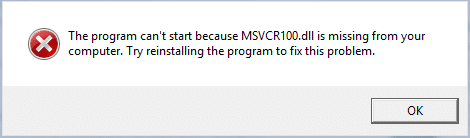
Agora você pode ver qualquer uma das mensagens de erro listadas abaixo, dependendo da configuração do seu sistema:
- O arquivo msvcp100.dll está ausente.
- Msvcp100.dll não encontrado
- Não é possível encontrar [PATH]\msvcp100.dll
- Não é possível iniciar [APLICATIVO]. Um componente necessário está ausente: msvcp100.dll. Instale o [APLICATIVO] novamente.
- Este aplicativo falhou ao iniciar porque msvcp100.dll não foi encontrado. A reinstalação do aplicativo pode corrigir esse problema.
MSVCP100.dll faz parte da biblioteca Microsoft Visual C++ e, se algum programa for desenvolvido usando Visual C++, esse arquivo será necessário para executar o programa. Mais comumente, este arquivo é frequentemente requerido por muitos jogos, e se você não tiver o MSVCP100.dll, você enfrentará o erro acima. Muitas vezes, isso pode ser resolvido copiando o MSVCP100.dll da pasta do Windows para a pasta de jogos. Mas se você não puder, vamos ver como corrigir MSVCP100.dll está faltando ou não encontrou um erro com o guia de solução de problemas listado abaixo.
Conteúdo
- Corrigir MSVCP100.dll está faltando ou não encontrou um erro
- Método 1: Copie o arquivo MSVCP100.dll do Windows para a pasta do jogo
- Método 2: Execute o Verificador de arquivos do sistema
- Método 3: Execute o DISM se o SFC falhar
- Método 4: Reinstale o Microsoft Visual C++
- Método 5: Execute o CCleaner e o Malwarebytes
- Método 6: Execute a restauração do sistema
- Método 7: Reparar Instalar o Windows 10
Corrigir MSVCP100.dll está faltando ou não encontrou um erro
Certifique-se de criar um ponto de restauração caso algo dê errado.
Método 1: Copie o arquivo MSVCP100.dll do Windows para a pasta do jogo
1. Navegue até o seguinte caminho:
C:\Windows\System32
2. Agora, na pasta System32, localize MSVCP100.dll , clique com o botão direito nele e selecione Copiar.
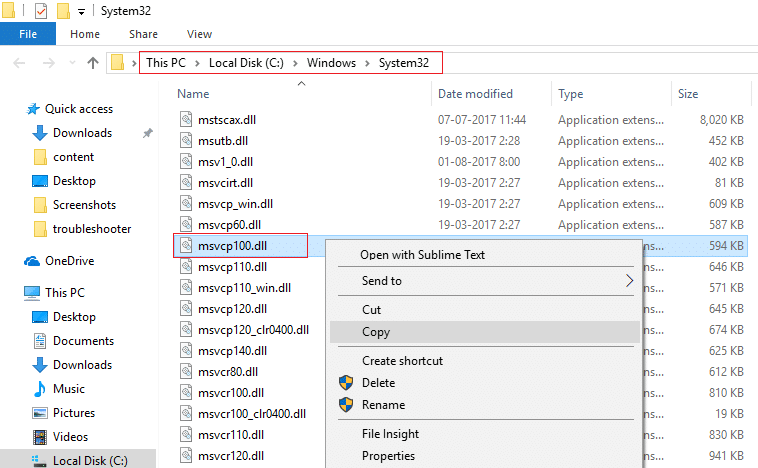
3. Navegue até a pasta do jogo, clique com o botão direito do mouse em uma área vazia e selecione Colar.
4. Novamente, tente executar o jogo específico que estava dando MSVCP100.dll está faltando erro.
Método 2: Execute o Verificador de arquivos do sistema
O comando sfc /scannow (System File Checker) verifica a integridade de todos os arquivos protegidos do sistema Windows. Ele substitui versões incorretamente corrompidas, alteradas/modificadas ou danificadas pelas versões corretas, se possível.
1. Abra o prompt de comando com direitos administrativos.
2. Agora na janela cmd digite o seguinte comando e pressione Enter:
sfc / scannow
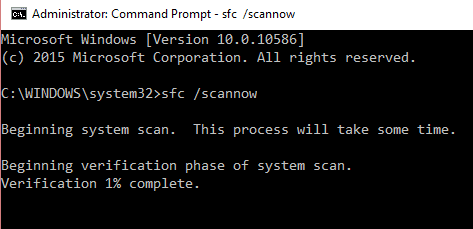
3. Aguarde a conclusão do verificador de arquivos do sistema.
Novamente, tente o aplicativo que estava dando erro e, se ainda não estiver corrigido, continue para o próximo método.
Método 3: Execute o DISM se o SFC falhar
1. Pesquise Prompt de Comando , clique com o botão direito do mouse e selecione Executar como administrador.
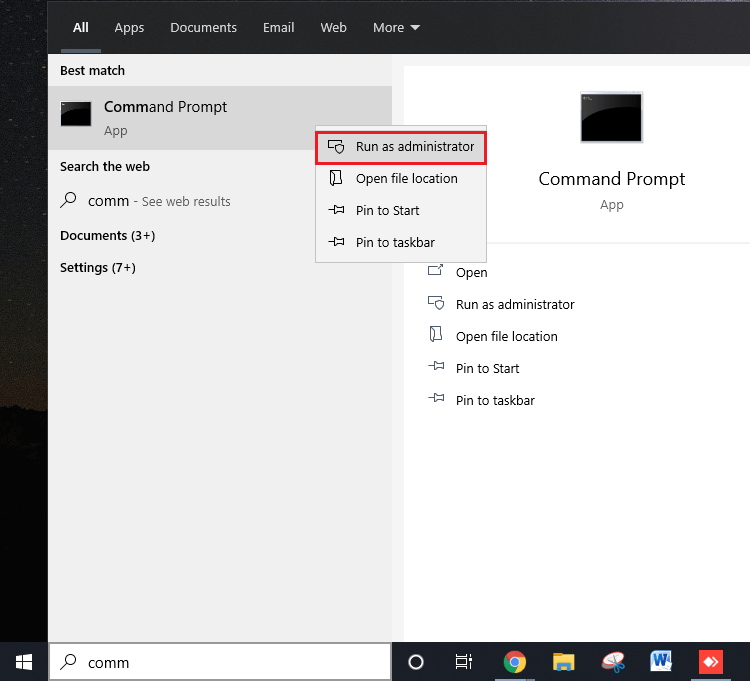
2. Digite o seguinte comando em cmd e pressione enter após cada um:
Dism /Online /Cleanup-Image /CheckHealth Dism /Online /Cleanup-Image /ScanHealth Dism /Online /Cleanup-Image /RestoreHealth
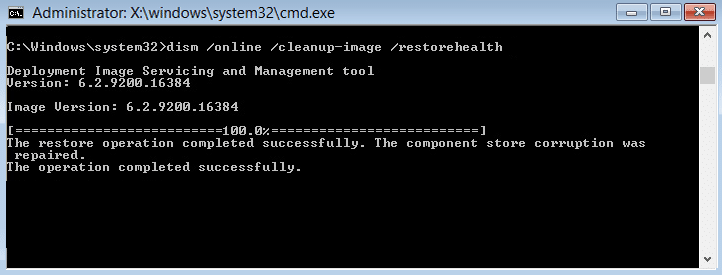
3. Deixe o comando DISM ser executado e aguarde sua conclusão.
4. Se o comando acima não funcionar, tente o seguinte:
Dism /Image:C:\offline /Cleanup-Image /RestoreHealth /Source:c:\test\mount\windows Dism /Online /Cleanup-Image /RestoreHealth /Source:c:\test\mount\windows /LimitAccess
Nota: Substitua C:\RepairSource\Windows pela sua fonte de reparo (Instalação do Windows ou Disco de Recuperação).
5. Reinicie o seu PC para salvar as alterações, e isso deve corrigir MSVCP100.dll está faltando ou não encontrou um erro .
Método 4: Reinstale o Microsoft Visual C++
Primeiro, vá aqui e baixe o Microsoft Visual C++ e continue com este método.

1. Pressione a tecla Windows + R, digite msconfig e pressione Enter para abrir a Configuração do Sistema.
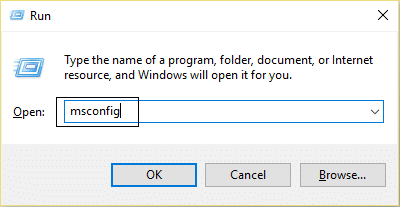
2. Mude para a guia de inicialização e marque a opção Safe Boot.
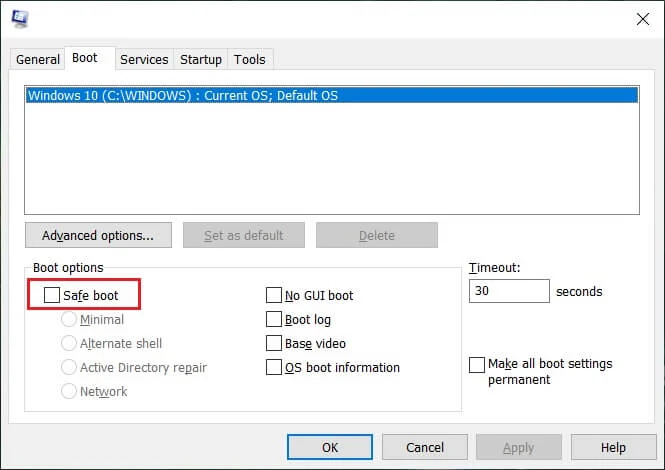
3. Clique em Aplicar, seguido de OK.
4. Reinicie o seu PC e o sistema inicializará no modo de segurança automaticamente.
5. Instale o download do Microsoft Visual C++ e desmarque a opção Safe Boot na configuração do sistema.
6. Reinicie seu PC para salvar as alterações. Novamente tente executar o aplicativo e veja se você pode corrigir MSVCP100.dll está faltando ou não encontrou um erro .
Método 5: Execute o CCleaner e o Malwarebytes
1. Baixe e instale o CCleaner & Malwarebytes.
2. Execute o Malwarebytes e deixe-o escanear seu sistema em busca de arquivos nocivos. Se um malware for encontrado, ele os removerá automaticamente.
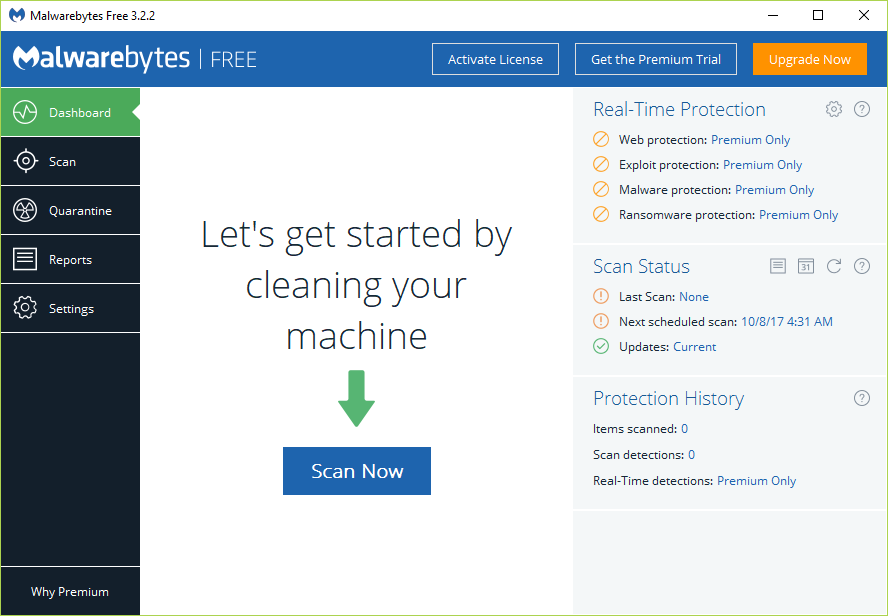
3. Agora execute o CCleaner e selecione Custom Clean .
4. Em Limpeza personalizada, selecione a guia Windows e marque os padrões e clique em Analisar .
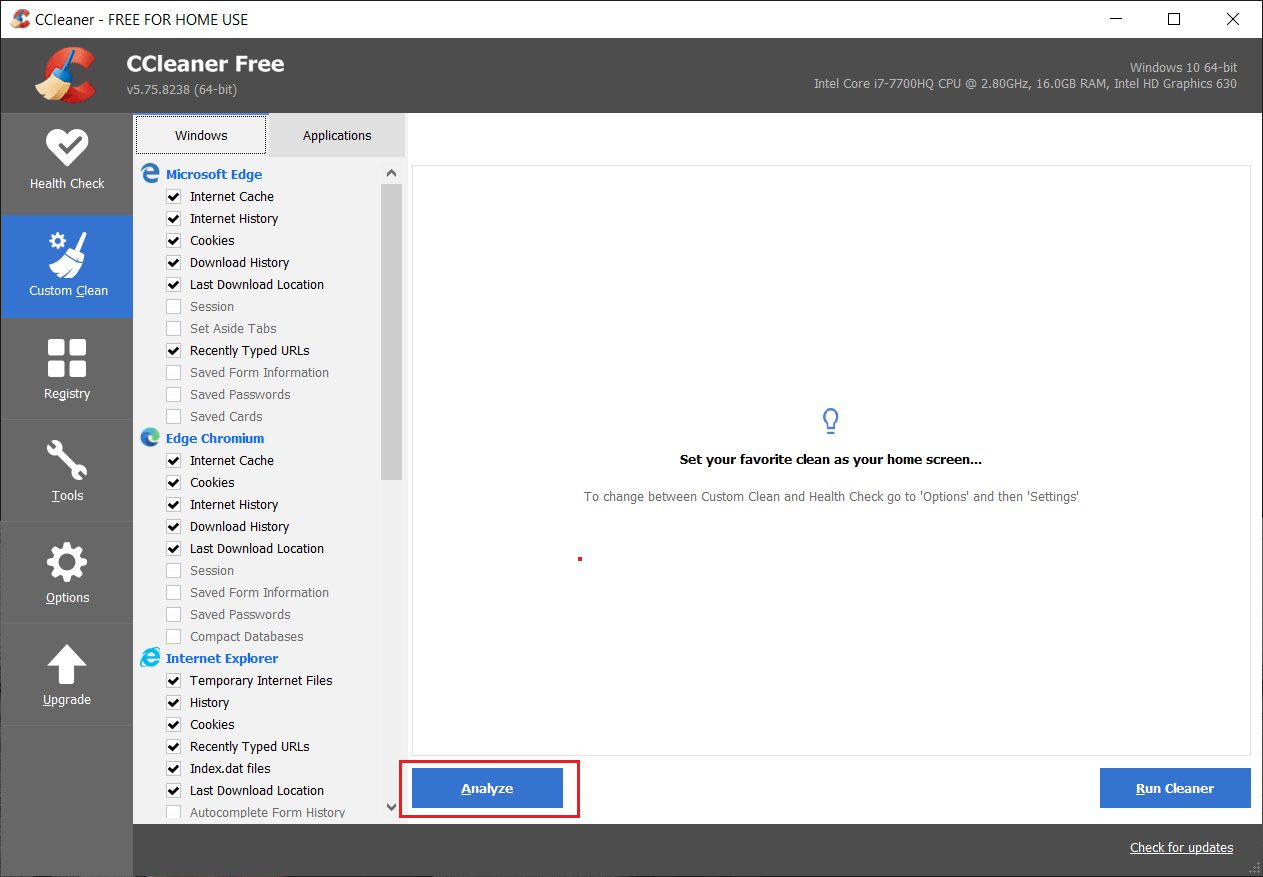
5. Quando a análise estiver concluída, certifique-se de remover os arquivos a serem excluídos.
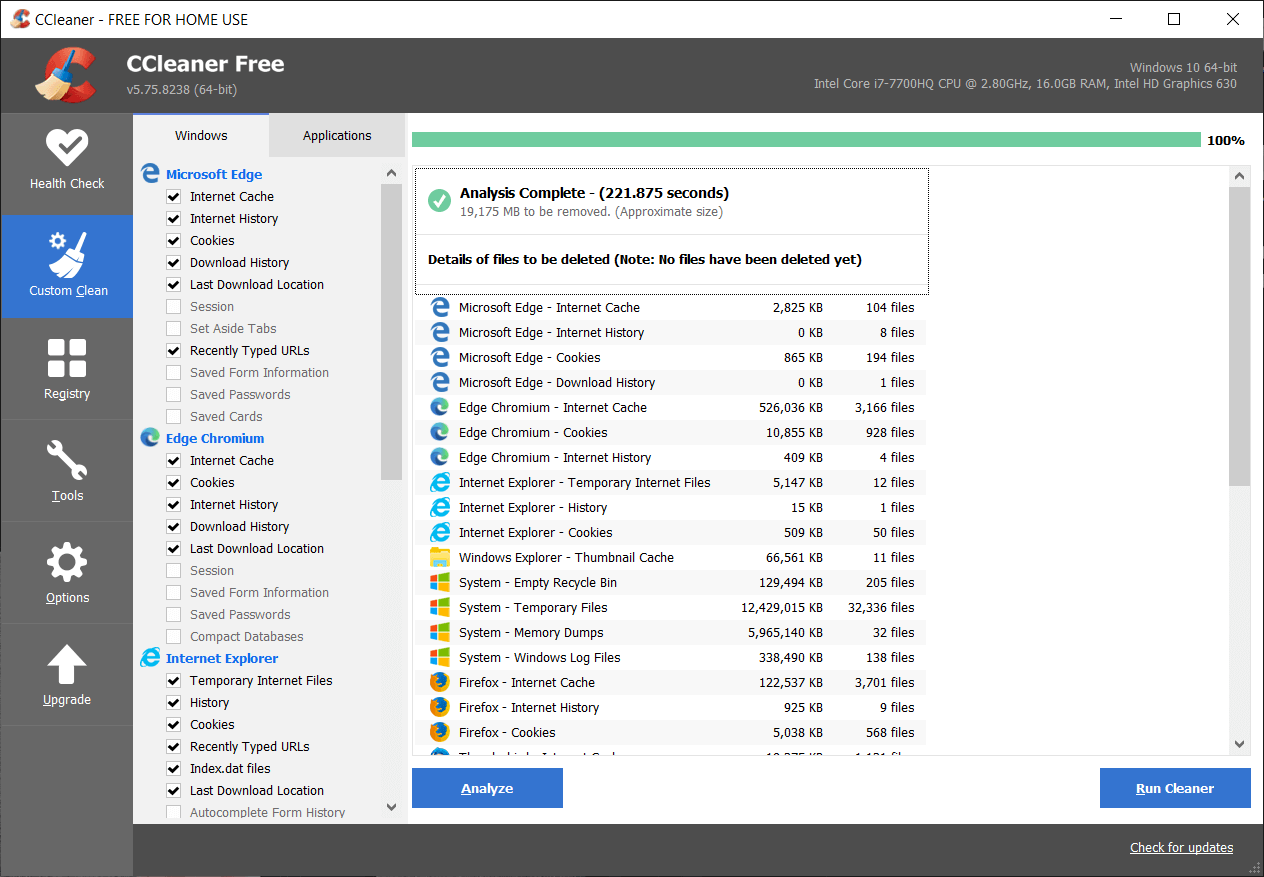
6. Por fim, clique no botão Run Cleaner e deixe o CCleaner seguir seu curso.
7. Para limpar ainda mais seu sistema, selecione a guia Registro e verifique se o seguinte está marcado:
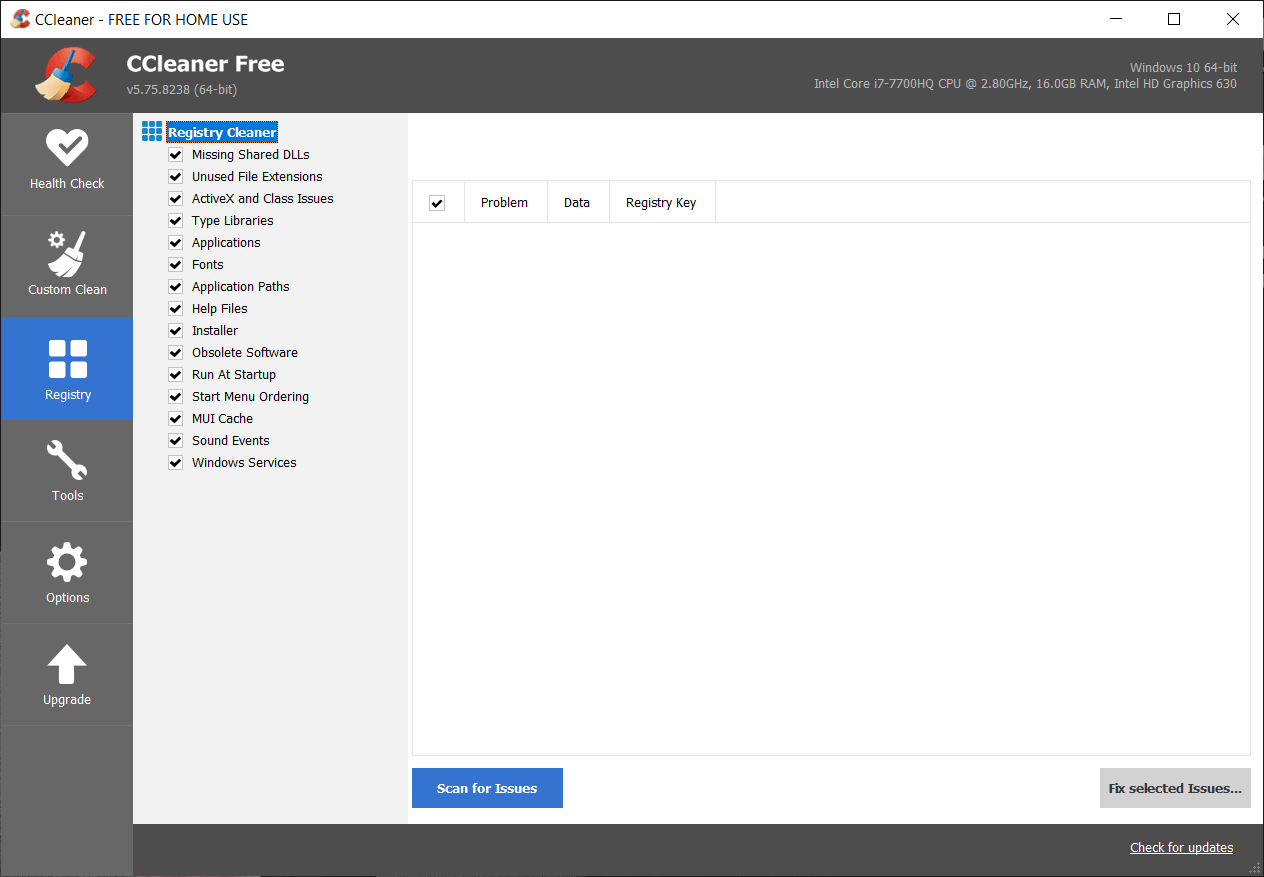
8. Clique no botão Verificar problemas e permita que o CCleaner faça a verificação, depois clique no botão Corrigir problemas selecionados.
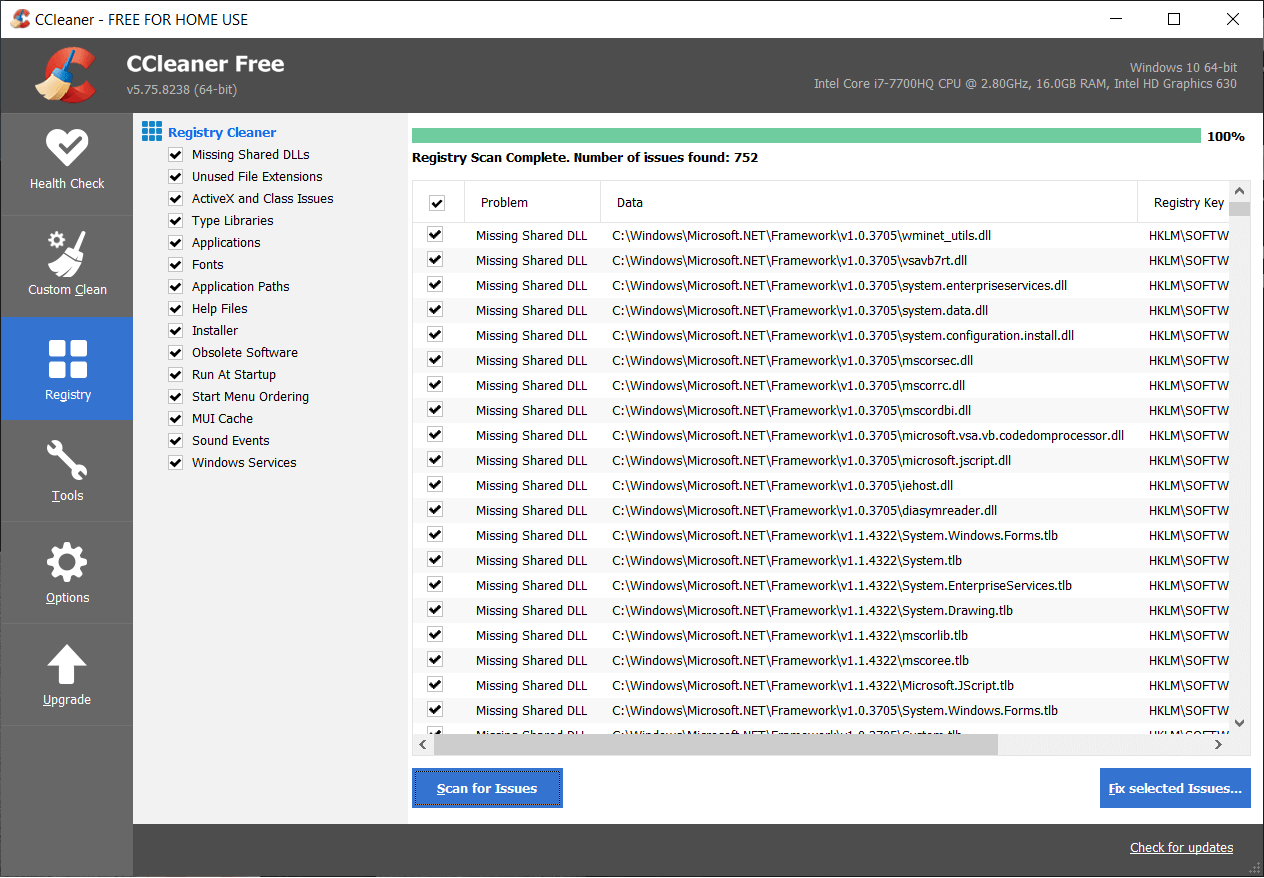
9. Quando o CCleaner pergunta “ Você deseja fazer backup das alterações no registro? ” selecione Sim .
10. Depois que o backup for concluído, clique no botão Corrigir todos os problemas selecionados.
11. Reinicie seu PC para salvar as alterações.
Método 6: Execute a restauração do sistema
1. Pressione a tecla Windows + R e digite sysdm.cpl e pressione enter.
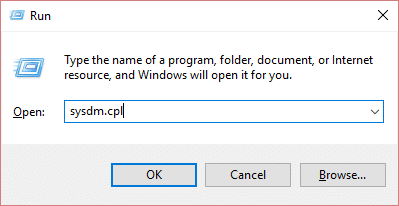
2. Selecione a guia Proteção do sistema e escolha Restauração do sistema.
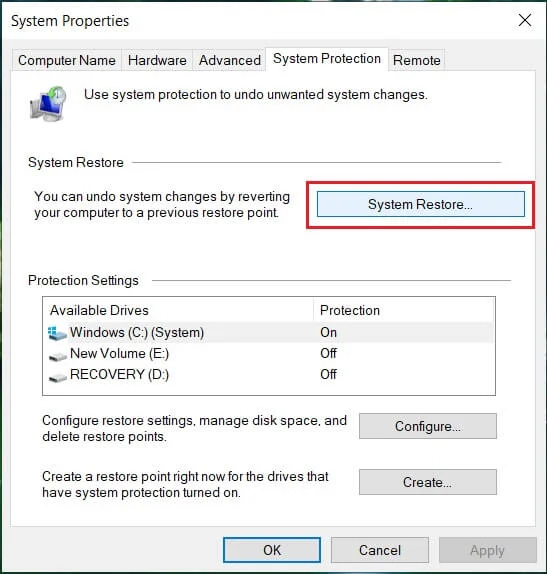
3. Clique em Avançar e escolha o ponto de restauração do sistema desejado.
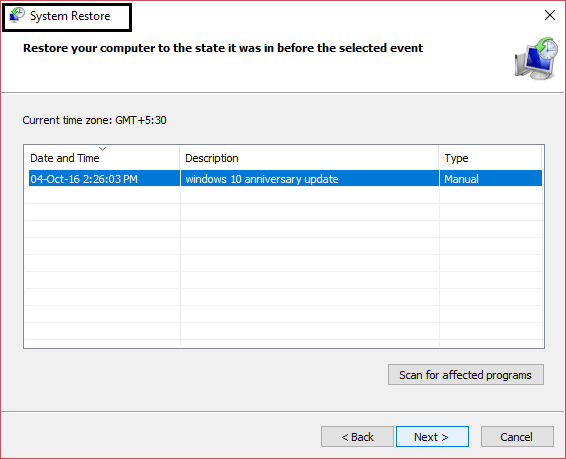
4. Siga as instruções na tela para concluir a restauração do sistema.
5. Após a reinicialização, você poderá corrigir MSVCP100.dll ausente ou não encontrado um erro.
Método 7: Reparar Instalar o Windows 10
Este método é o último recurso, porque se nada der certo, esse método certamente reparará todos os problemas com o seu PC. A instalação de reparo usa uma atualização in-loco para reparar problemas com o sistema sem excluir os dados do usuário presentes no sistema. Portanto, siga este artigo para ver Como reparar a instalação do Windows 10 facilmente.
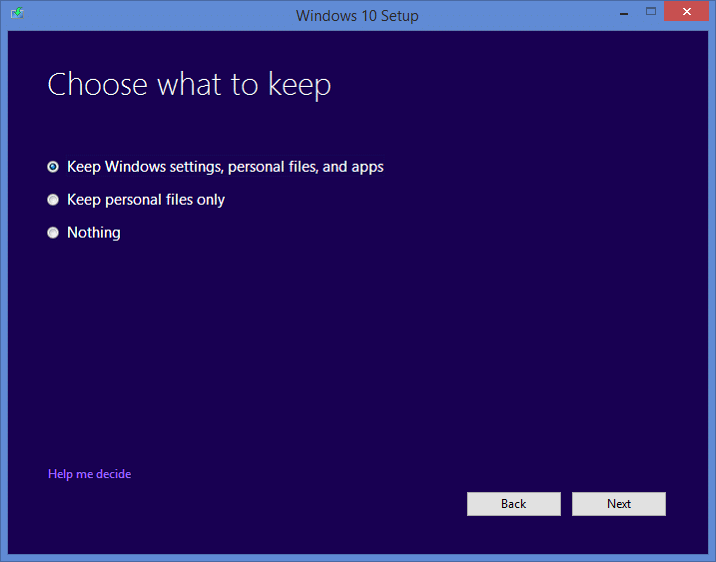
Recomendado:
- Corrigir aplicativos de email, calendário e pessoas não funcionando
- Como corrigir o Chrome err_spdy_protocol_error
- Corrigir a perda de conexão com a Internet após a instalação do Windows 10
- Como corrigir o adaptador de rede ausente no Windows 10
É isso que você corrigiu com sucesso O erro MSVCP100.dll está ausente ou não encontrado, mas se você ainda tiver alguma dúvida sobre este post, sinta-se à vontade para perguntar na seção de comentários.
